Как встроить видео на страницу при помощи HTML5, тег video
Сделать проигрывание видео на сайте – сегодня потребность в реализации такого функционала встречается довольно часто. Раньше для этого использовался тег object и сторонние средства, различные плагины, чаще всего популярный flash-плеер. Но с развитием веб-технологий все упростилось, теперь для проигрывания видео на сайте достаточно применить один тег – video.
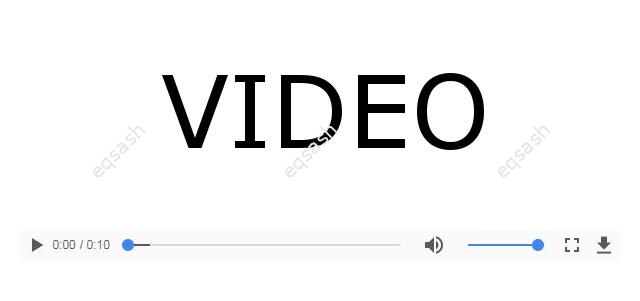
Посмотрим ниже, как использовать новый тег video. Также не стоит забывать, что можно применять CSS-стили для придания уникального внешнего вида плееру. Базовый код для размещения плеера такой:
<video src="file.mp4" controls></video>Что касается атрибутов, то здесь часть из них работает также как в теге audio. Атрибут controls сообщает браузеру, что нужно показать кнопки управления плеером, src – указывает путь к файлу. Для разных браузеров следует задать разные форматы видео, так как поддержка видеокодеков у них различается. Делается это при помощи вложенного тега source. А так как некоторые браузеры все еще могут не поддерживать новый тег, то лучше применить универсальное решение, в котором будет использован тег object для старых браузеров:
<video width="300" height="200" controls>
<source src="file.webm" type="video/webm">
<source src="file.mp4" type="video/mp4">
<source src="file.ogv" type="video/ogg">
<object data="file.swf" type="application/x-shockwave-flash">
<param name="video" value="file.swf">
</object>
</video>Как видно, следует указывать MIME-тип для каждого файла. Для того, чтобы удостовериться, что браузер может обрабатывать видео в нужном формате, можно создать файл .htaccess в папке, где находится Ваша веб-страница, определяющая MIME-типы для видео:
- AddType video/webm .webm
- AddType video/mp4 .mp4
- AddType video/ogg .ogv
Какие видео кодеки и форматы поддерживаются браузерами? Посмотрим ниже:
- WebM/VP8 - поддерживается в Chrome, Firefox4, Opera;
- MP4 – поддерживается в Windows Phone 7, Safari, IE9, iPhone, iPad, Android;
- Ogg/Vorbis - поддерживается в старых версиях браузеров Firefox и Opera.
Какие есть атрибуты у тега video? Перечислим ниже:
- autoplay - авто воспроизведение видео после загрузки страницы;
- controls - показать элементы управления;
- height - высота плеера в px или %;
- loop - циклическое воспроизведение файла;
- muted - выключение звука при воспроизведении файла;
- poster - путь к картинке, которая будет показана во время загрузки видео или пока не начать показ видео. Не обязательно, если не задано, то будет показан первый кадр видео;
- preload - предварительная загрузка видео. Возможные значения: auto, metadata, none;
- src - путь к файлу с видеоконтентом;
- width - ширина плеера в px или %.
Внутрь тега video можно вставить тег track для задания различной информации о видеофайле. Использование атрибутов тега track похоже на использование атрибутов при применении этого тега внутри тега audio.
При добавлении видео на страницу следует также позаботиться о подготовке видеофайлов в нужных форматах. Для этого можно использовать различные видеоконвертеры.
Таким образом, разместить видео на страницу стало совсем просто. Благодаря новому тегу HTML5 стало возможным делать видеоплееры высоко функциональными, удобными и в то же время простыми.
Последние статьи
- 03.04.24ИТ / Уроки PHP Уроки простыми словами. Урок 3. Все операторы PHP с примерами, с выводом работы кода на экран.
- 02.04.24ИТ / Уроки PHP Уроки простыми словами. Урок 2. Типы данных в PHP с примерами.
- 02.04.24ИТ / Уроки PHP Уроки простыми словами. Урок 1. Коротко о языке веб-программирования PHP. Основы синтаксиса.
- 09.11.23ИТ / Базы данных Ошибки при переходе с MySQL 5.6 на 5.7 и как их исправить - импорт дампа БД завершился ошибкой или не работает INSERT. Отключение строгого режима STRICT_TRANS_TABLES или использование IGNORE
- 08.07.22ИТ / Разное Конвертация офисных файлов DOC, DOCX, DOCM, RTF в форматы DOCX, DOCM, DOC, RTF, PDF, HTML, XML, TXT без потерь и изменения разметки
 6736
6736